笔记本连接显示器,小编告诉你笔记本怎么连接显示器
分类:windows7教程 发布时间:2018-01-06 11:03:19
笔记本在今天已经成为不可或缺的存在了,不过有的用户会觉得笔记本电脑屏幕不够大,玩游戏不够嗨,如果能够接个外接显示器才够嗨,但是就是不知道该怎么去连接显示器了,有系统上的困难和需求就有我,下面,小编就来跟大家介绍笔记本连接显示器的办法了。
用惯了大屏台式电脑的朋友,改用笔记本玩游戏,看电影等开始会很不习惯,由于笔记本的屏幕与键盘相比台式机要小上一大截。如果能够连接上一个大的显示屏那才够爽咧,不过笔记本怎么连接显示器呢?为此,小编就来跟大家整理了笔记本连接显示器的方法了。
笔记本连接显示器
将液晶显示器接上电源。
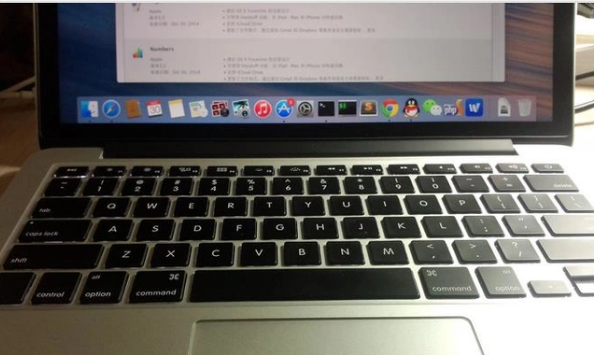
显示器系统软件图解1
将显示器数据线与笔记本电脑上的VGA接口相连接。

笔记本系统软件图解2
将显示器打开,可以用组合快捷键点亮液晶显示器,Fn+F3键。
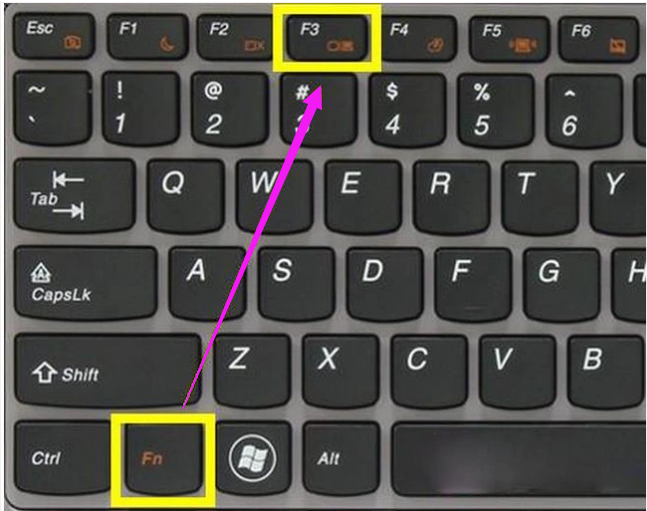
电脑显示器系统软件图解3
将笔记本屏幕关闭。

电脑显示器系统软件图解4
在电脑桌面上点右键选“属性”。
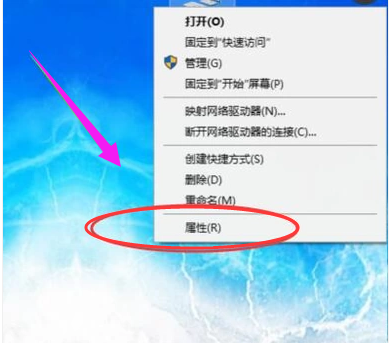
显示器系统软件图解5
在“属性”界面找到“设置”选项,在“设置”选项卡下面找到“显示”。
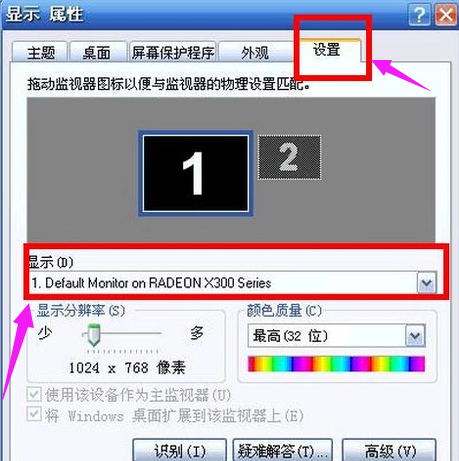
连接显示器系统软件图解6
选择“显示”的“即插即用显示器”,并将页面上能能勾选的都选中,最后点击“应用”,记住别关闭这个页面。

电脑显示器系统软件图解7
在同样的页面,选择“显示”的“多个显示器”选项,点击确定。
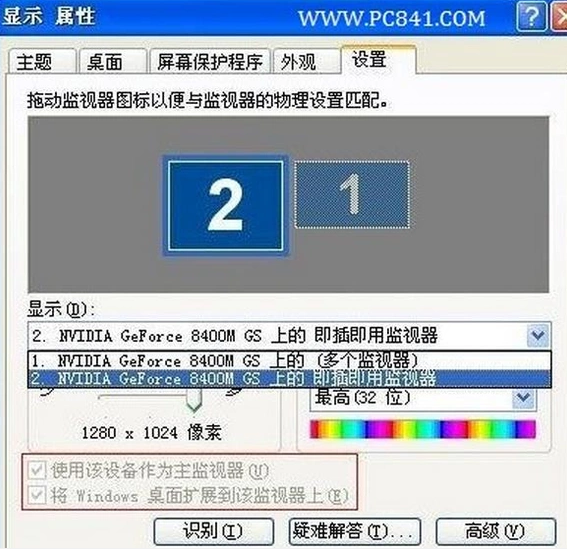
连接显示器系统软件图解8
以上就是笔记本连接显示器的操作方法了。






 立即下载
立即下载







 魔法猪一健重装系统win10
魔法猪一健重装系统win10
 装机吧重装系统win10
装机吧重装系统win10
 系统之家一键重装
系统之家一键重装
 小白重装win10
小白重装win10
 杜特门窗管家 v1.2.31 官方版 - 专业的门窗管理工具,提升您的家居安全
杜特门窗管家 v1.2.31 官方版 - 专业的门窗管理工具,提升您的家居安全 免费下载DreamPlan(房屋设计软件) v6.80,打造梦想家园
免费下载DreamPlan(房屋设计软件) v6.80,打造梦想家园 全新升级!门窗天使 v2021官方版,保护您的家居安全
全新升级!门窗天使 v2021官方版,保护您的家居安全 创想3D家居设计 v2.0.0全新升级版,打造您的梦想家居
创想3D家居设计 v2.0.0全新升级版,打造您的梦想家居 全新升级!三维家3D云设计软件v2.2.0,打造您的梦想家园!
全新升级!三维家3D云设计软件v2.2.0,打造您的梦想家园! 全新升级!Sweet Home 3D官方版v7.0.2,打造梦想家园的室内装潢设计软件
全新升级!Sweet Home 3D官方版v7.0.2,打造梦想家园的室内装潢设计软件 优化后的标题
优化后的标题 最新版躺平设
最新版躺平设 每平每屋设计
每平每屋设计 [pCon planne
[pCon planne Ehome室内设
Ehome室内设 家居设计软件
家居设计软件 微信公众号
微信公众号

 抖音号
抖音号

 联系我们
联系我们
 常见问题
常见问题



